WordPress teme omogočajo, da preprosto spremenimo celostno podobo in funkcionalnost svoje spletne strani. Nekaj klikov nas lahko tako popelje do popolnoma nove zgradbe in dizajna svoje spletne strani. In čeprav je namestitev teme na WordPressu preprost proces, lahko začetniku predstavlja velike težave. Za boljšo orientacijo sledi razlaga različnih načinov, kako preprosto in hitro spremenimo izgled svoje spletne strani.
Namestitev teme iz direktorija WordPress tem
Temo lahko preprosto namestimo s pomočjo nadzorne plošče (angl. dashboard), kjer:
- kliknemo na zavihek Videz (angl. Appearance)
- nato na zavihek Teme (angl. Themes), kjer lahko dodamo novo temo (angl. Add New).
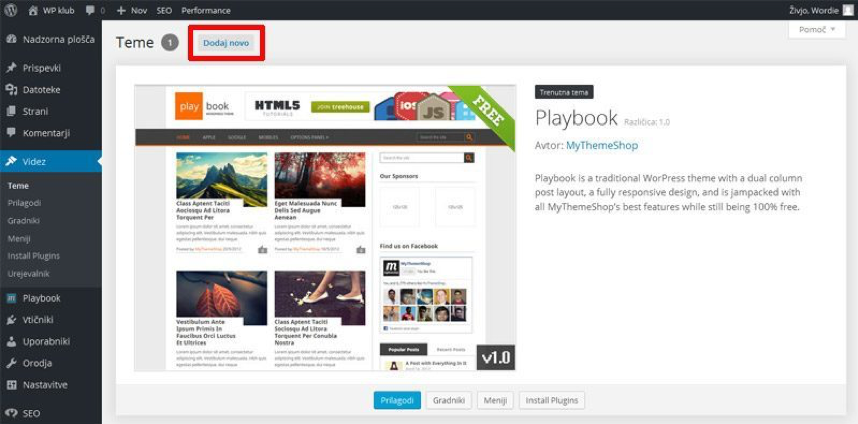
Z omenjenim postopkom odpremo WordPress direktorij tem, kjer lahko izbiramo med mnogimi brezplačnimi temami, ki so pregledane s strani WordPress skupnosti. Ker zna biti iskanje primerne teme med tako velikimi možnostmi izjemno zamudno, je možno slednje optimizirati z uporabo filtrov. Ti zožijo izbor na za vas primerne vnaprej pripravljene predloge.
Ko se odločimo za temo, ki nam ustreza, jo Namestimo (angl. Download) in nato Aktiviramo (angl. Activate). Od takrat naprej lahko izbrano temo tudi vidimo, če obiščemo svojo spletno stran.
Namestitev teme, ki ni v direktoriju WordPress tem
Včasih pa želimo temo kupiti oz. uporabiti temo, ki je ni v direktoriju WordPress tem. Takrat pride v poštev ročna namestitev teme na WordPress. Začetni postopki (1.‒3.) so enaki kakor pri namestitvi teme s pomočjo nadzorne plošče. Ko prispemo v direktorij brezplačnih WordPress tem, pa ne izbiramo med slednjimi, ampak stisnemo Naloži temo (angl. Upload Themes). Na računalniku poiščemo .zip datoteko teme, ki smo si jo izbrali in pritisnemo namesti. Sledi le še aktivacija teme ter po potrebi posodobitev in spletna stran že ima popolnoma nov videz.
Namestitev teme z uporabo FTP-ja
Svojo temo lahko namestimo tudi tako, da jo z uporabo FTP-ja (angl. File Transfer Protocol) naložimo na strežnik. Po namestitvi in pravilni nastavitvi FTP-ja se z uporabo slednjega programa vpišemo v spletni strežnik. Pod wp-content/themes/ ustvarimo mapo, kamor bomo shranili datoteko teme. Za razliko od prejšnje namestitve .zip datoteko teme razširimo (angl. unzip) in jo šele nato naložimo v na novo ustvarjeno mapo. Po tem koraku bi tema morala biti vidna pod zavihkoma Videz in nato Teme, kjer jo lahko izberemo in aktiviramo.
Ne glede na to, za kateri postopek se na koncu odločimo, je verjetnost, da nam bo menjava teme povzročala preglavice, dokaj majhna, saj so vsi postopki relativno kratki, preprosti in logični.